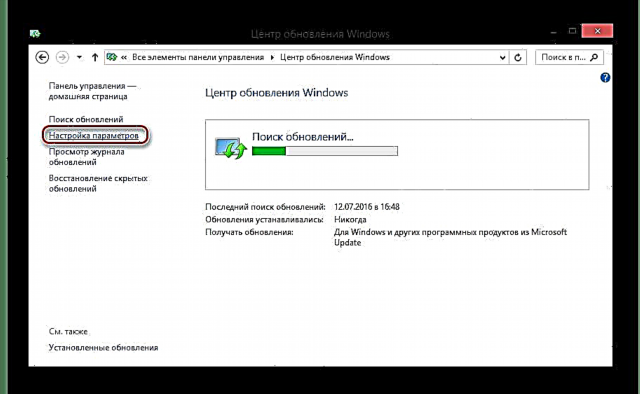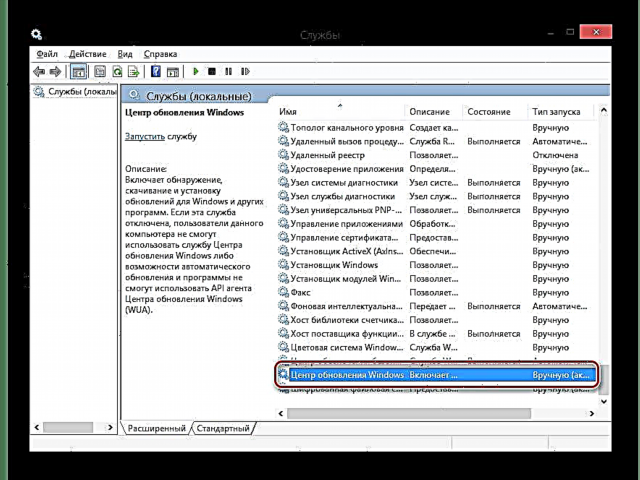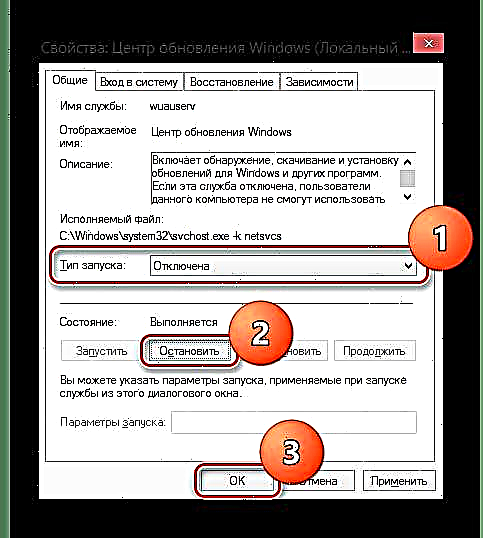Gitugotan ka sa mga pag-update sa awtomatiko nga magpadayon ka sa paglihok sa OS, kasaligan ug kasiguruhan. Apan sa parehas nga oras, daghang mga tiggamit ang dili gusto nga adunay usa ka butang nga nagakahitabo sa computer nga wala ang ilang kahibalo, ug usab ang ingon nga kagawasan sa sistema usahay makahatag hinungdan sa ilang kakulangan. Mao kana ang hinungdan nga gihatag sa Windows 8 ang abilidad nga dili mapugngan ang awtomatikong pag-instalar sa mga update.
Ang pagpugong sa awtomatikong pag-update sa Windows 8
Kinahanglan nga regular nga ma-update ang sistema aron mahuptan kini sa maayong kahimtang. Tungod kay ang gusto sa user dili gusto o nakalimtan nga i-install ang labing bag-ong mga kalamboan sa Microsoft, gihimo kini sa Windows 8 alang kaniya. Apan mahimo nimo kanunay nga i-off ang auto-update ug himuon kini nga proseso sa imong kaugalingon nga mga kamot.
Paagi 1: Paglikay sa auto-update sa Update Center
- Buksi una "Kontrol sa Panel" sa bisan unsang paagi nga nahibal-an kanimo. Pananglitan, gamita ang Search or the Charms sidebar.

- Karon pangitaa ang butang Pag-update sa Windows ug pag-klik niini.
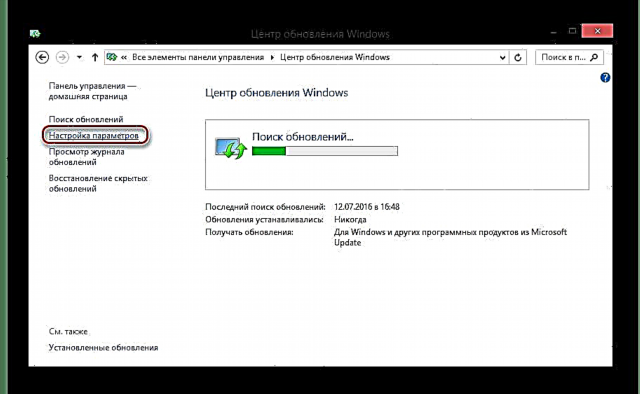
- Sa bentana nga abli, sa menu sa wala, pangitaa ang aytem "Pagbutang Parameter" ug pag-klik niini.
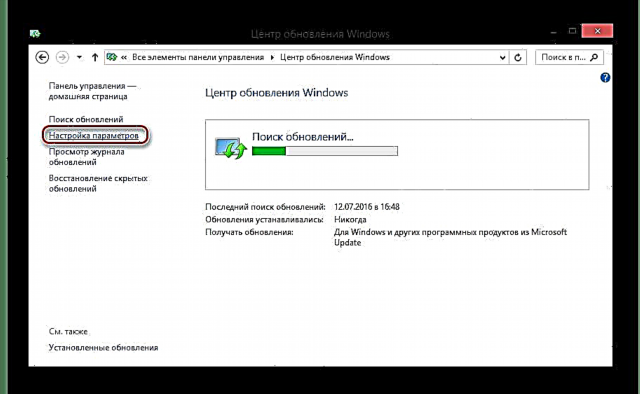
- Dinhi sa unang parapo nga adunay titulo Mahinungdanon nga Mga Update sa drop-down menu, pilia ang gusto nga butang. Depende sa gusto nimo, mapugngan nimo ang pagpangita alang sa labing bag-o nga mga kalamboan sa kinatibuk-an o tugutan ang pagpangita, apan pugngan ang ilang awtomatikong pag-instalar. Unya pag-klik OK lang.

Karon dili ma-install ang mga update sa imong computer kung wala ang imong pagtugot.
Paagi 2: Paglikay sa Pag-update sa Windows
- Ug usab, ang unang lakang mao ang pag-abli Pagdumala panel.

- Pagkahuman sa bintana nga abli, pangitaa ang aytem "Pagdumala".

- Pangitaa ang aytem dinhi "Mga serbisyo" ug doble nga pag-klik niini.

- Sa bentana nga abli, hapit sa ilawom sa pagpangita, pangitaa ang linya Pag-update sa Windows ug doble nga pag-klik niini.
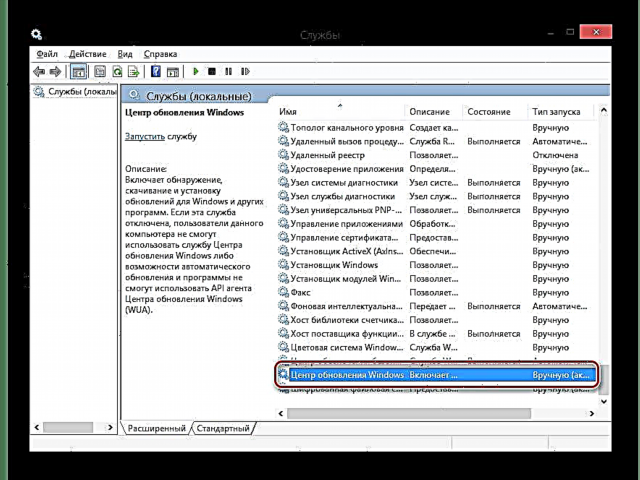
- Karon sa mga kinatibuk-ang setting sa menu sa dropdown "Type Startup" pilia ang butang May kapansanan. Unya siguruha nga hunongon ang aplikasyon pinaagi sa pagklik sa buton Hunong. Pag-klik OK langaron maluwas ang tanan nga mga aksyon nga nahimo.
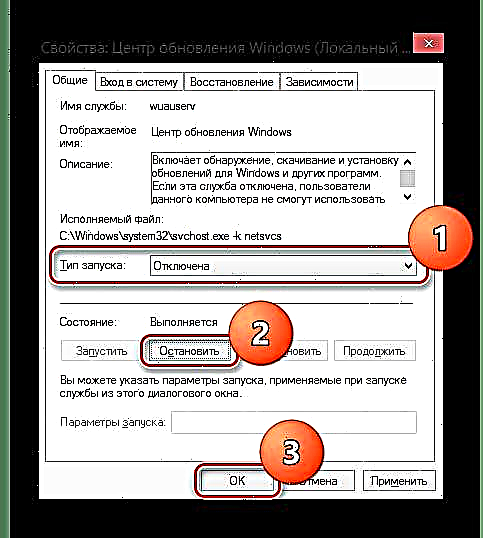
Niini nga paagi dili ka mobiya bisan sa labing gamay nga higayon sa Update Center. Dili ra kini magsugod hangtod nga ikaw mismo ang gusto niini.
Niini nga artikulo, gitan-aw namon ang duha nga mga paagi diin mahimo nimo nga i-off ang mga sistema sa auto-update. Apan dili kami girekomenda nga buhaton kini, tungod kay unya ang lebel sa seguridad sa sistema mahulog kung dili nimo independente nga monitor ang pagpagawas sa mga bag-ong update. Pagbantay!